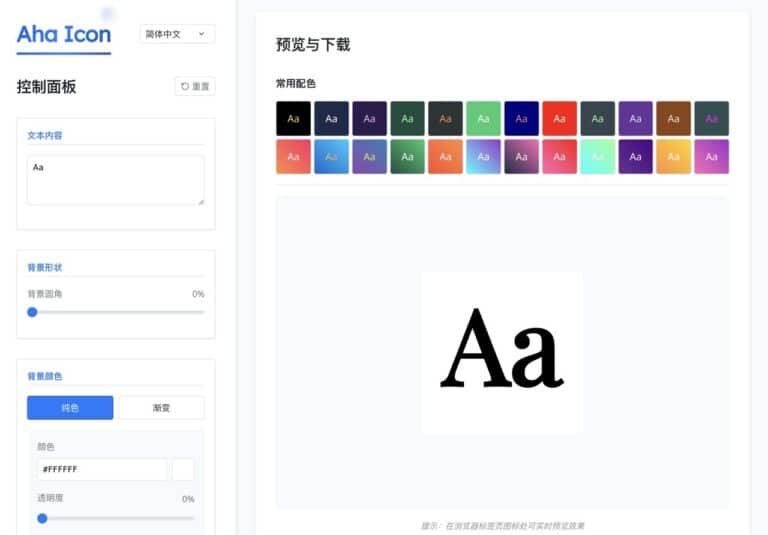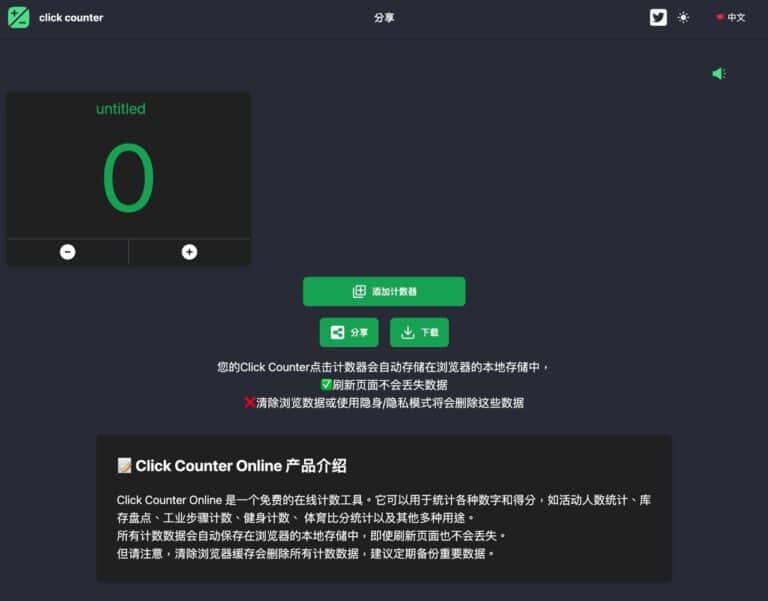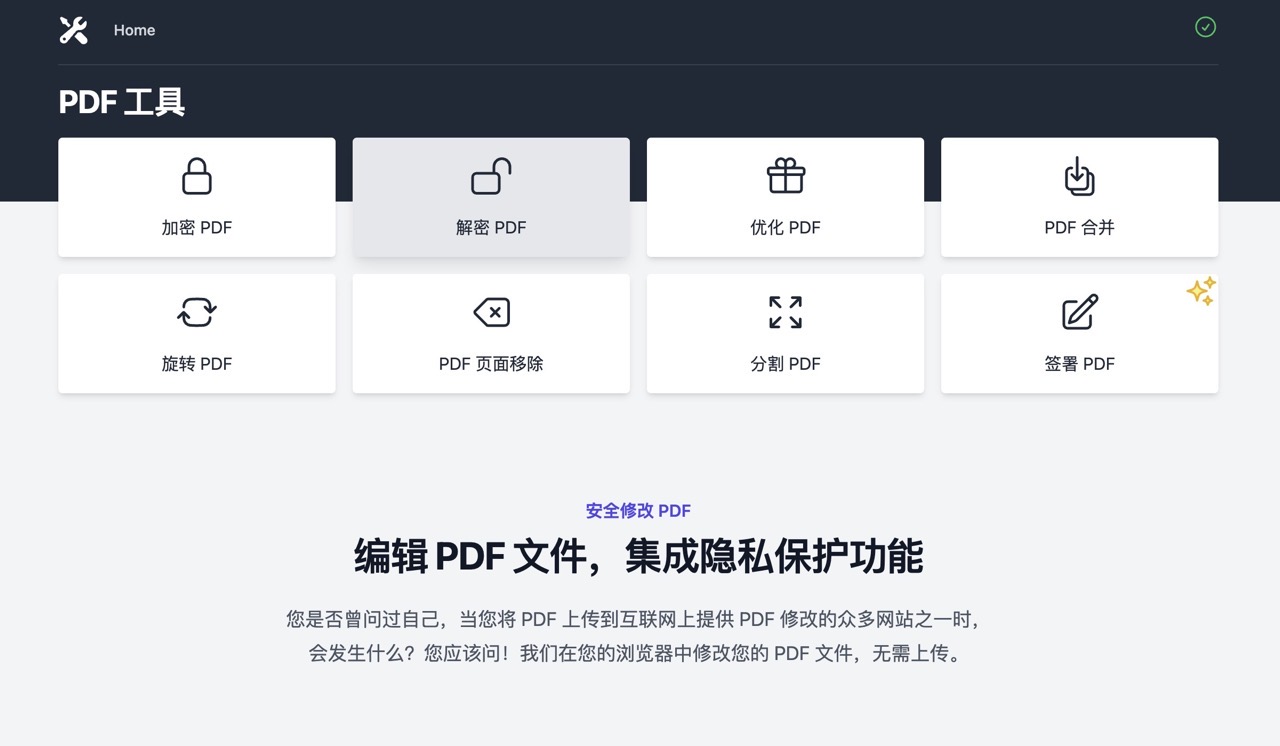
PDF 工具(PDF Tool)網站提供八種常見常用的 PDF 線上編輯服務,包括加密 PDF、解密 PDF、最佳化 PDF、PDF 合併、旋轉 PDF、PDF 頁面移除、分割 PDF 和 PDF 簽名,雖然說是線上工具,實際上不需要將文件上傳到任何遠端伺服器,直接在瀏覽器就能進行操作(即使是在載入網站後關閉網路連線依然可用),這也表示如果要處理一些比較隱私、個人文件也不用擔心文件被第三方取得。
PDF Tool 完全免費!沒有收費模式、沒有隱藏價格,無論要修改多少文件、檔案大小多大都沒有限制,如同前面所述文件不會離開使用者電腦,這項服務使用一種名為 WebAssembly 技術,直接在使用者瀏覽器進行相關操作,確保有相當好的效能,而且檔案也不會被洩露。
更棒的是 PDF Tool 具有中文在內等多國語言介面,操作上很簡單,只要打開工具、選擇要編輯處理的 PDF 文件即可進行相關調整,有需要經常編輯 PDF 的朋友可將網站加入書籤,當然它只限於一些比較基礎的操作,複雜的編輯任務還是必須使用專業軟體。
PDF 工具 – HodlSoftware
https://www.pdftool.org/zh
使用教學
STEP 1
開啟 PDF 工具後選擇要使用的功能,以下簡單示範幾個,例如加密 PDF 或解密 PDF 文件,也就是為 PDF 加入開啟密碼(或是解除文件密碼),選擇要編輯的 PDF 文件、輸入兩次密碼後就能完成加密。
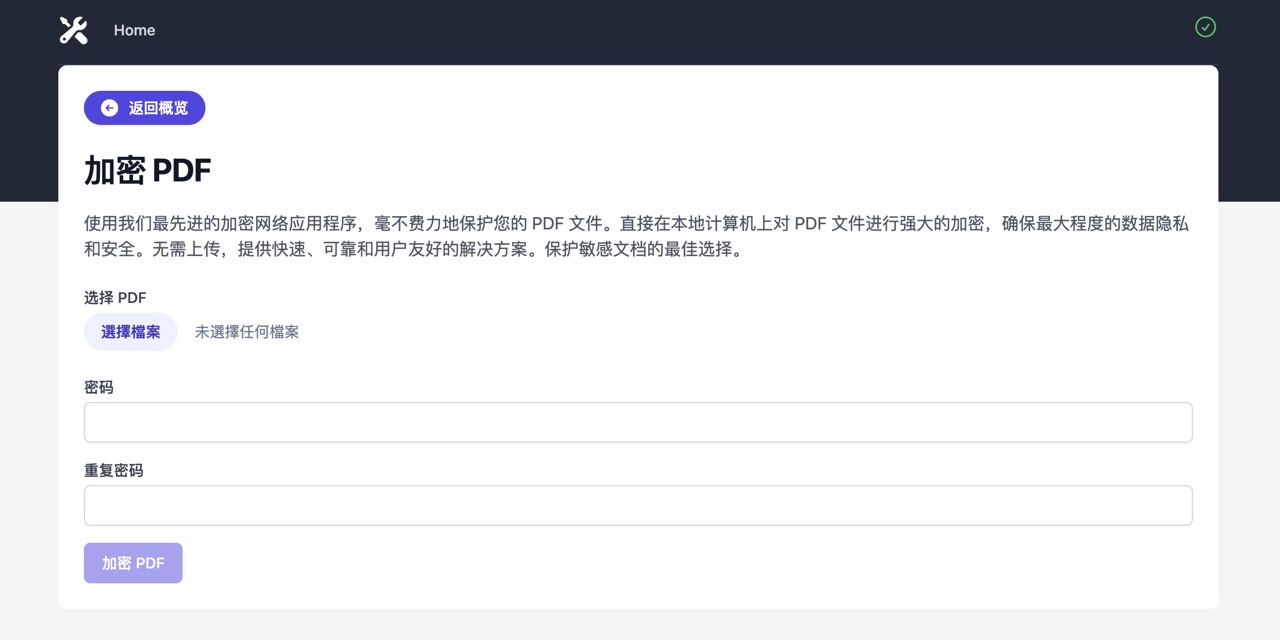
編輯過程是在使用者的電腦瀏覽器進行,點選加密 PDF 後隨即就會跳出下載、儲存檔案畫面。
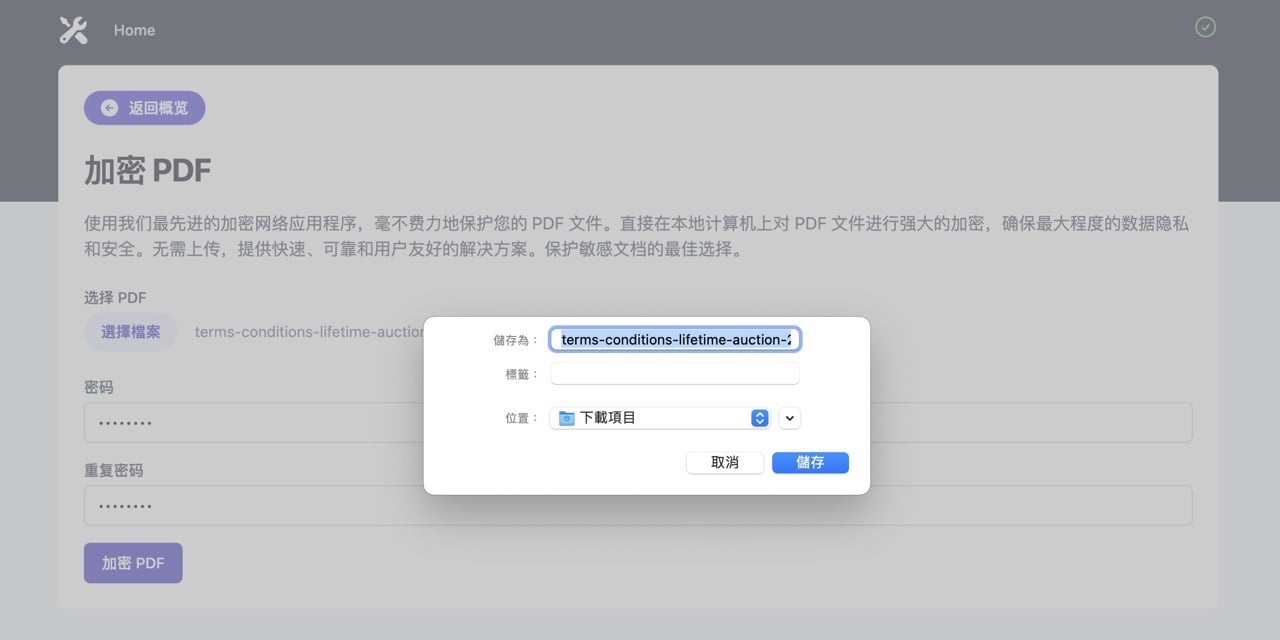
STEP 2
利用「最佳化 PDF」功能可以增強 PDF 使用者體驗,讓文件容量變小,但又不會影響使用,而且檔案不需要上傳到遠端伺服器,不僅快速也更有效率,操作時一樣是點選「選擇檔案」選取要壓縮、最佳化的 PDF 文件。
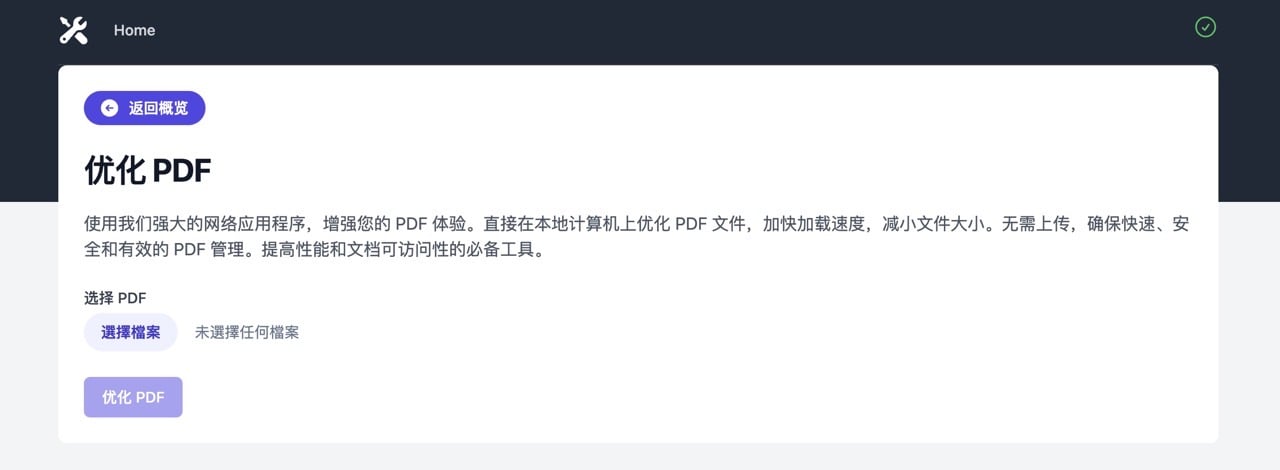
隨即會跳出最佳化的 PDF 文件,PDF Tool 會以不同檔案名稱命名,避免不小心覆蓋掉原文件。
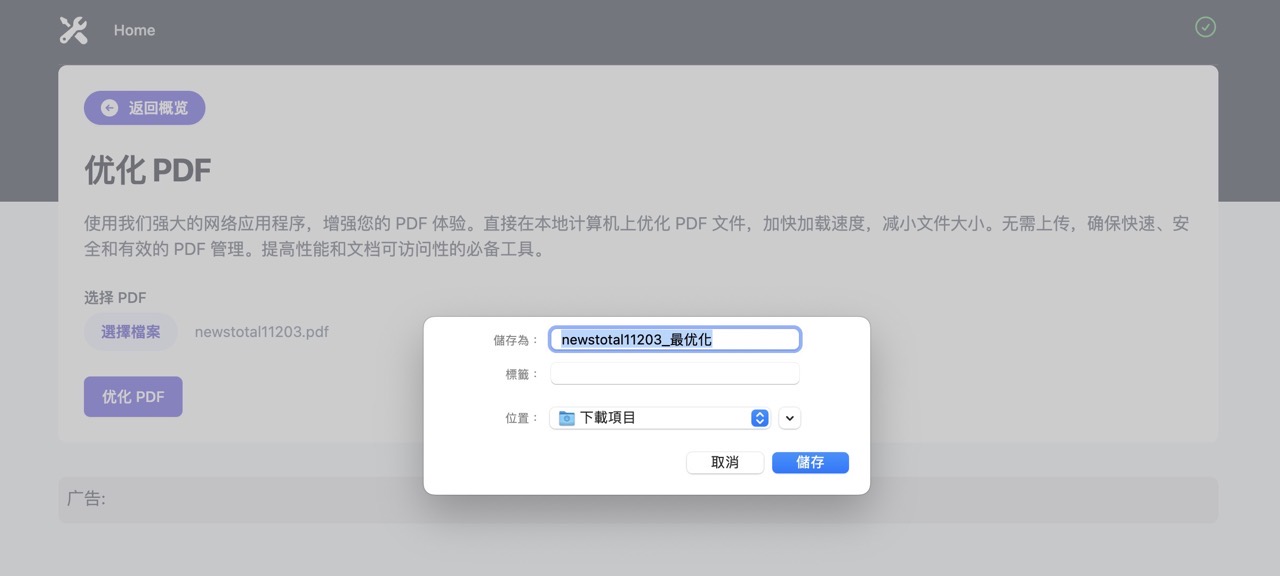
STEP 3
另一個也經常會用到的功能是「PDF 頁面移除」,可以選擇 PDF 文件、設定要刪除的頁面頁數就能將任何不需要的頁面移除,非常簡單、安全且快速的解決方案,操作上也很直覺。
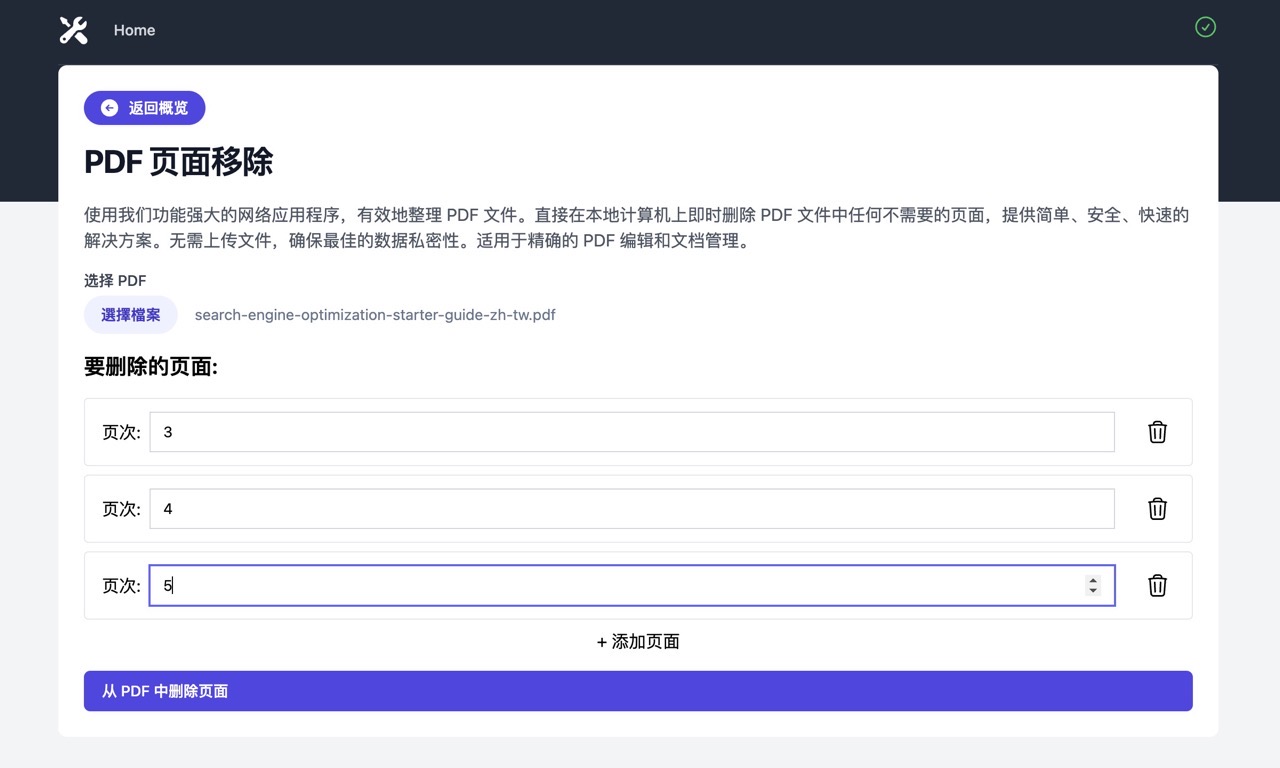
STEP 4
最後再來介紹一個「簽署 PDF」功能,也就是在 PDF 文件加入簽名,因為文件不會離開使用者的電腦,相關處理和操作都會在電腦上完成,無論是加入簽名或是密碼都會更安全。
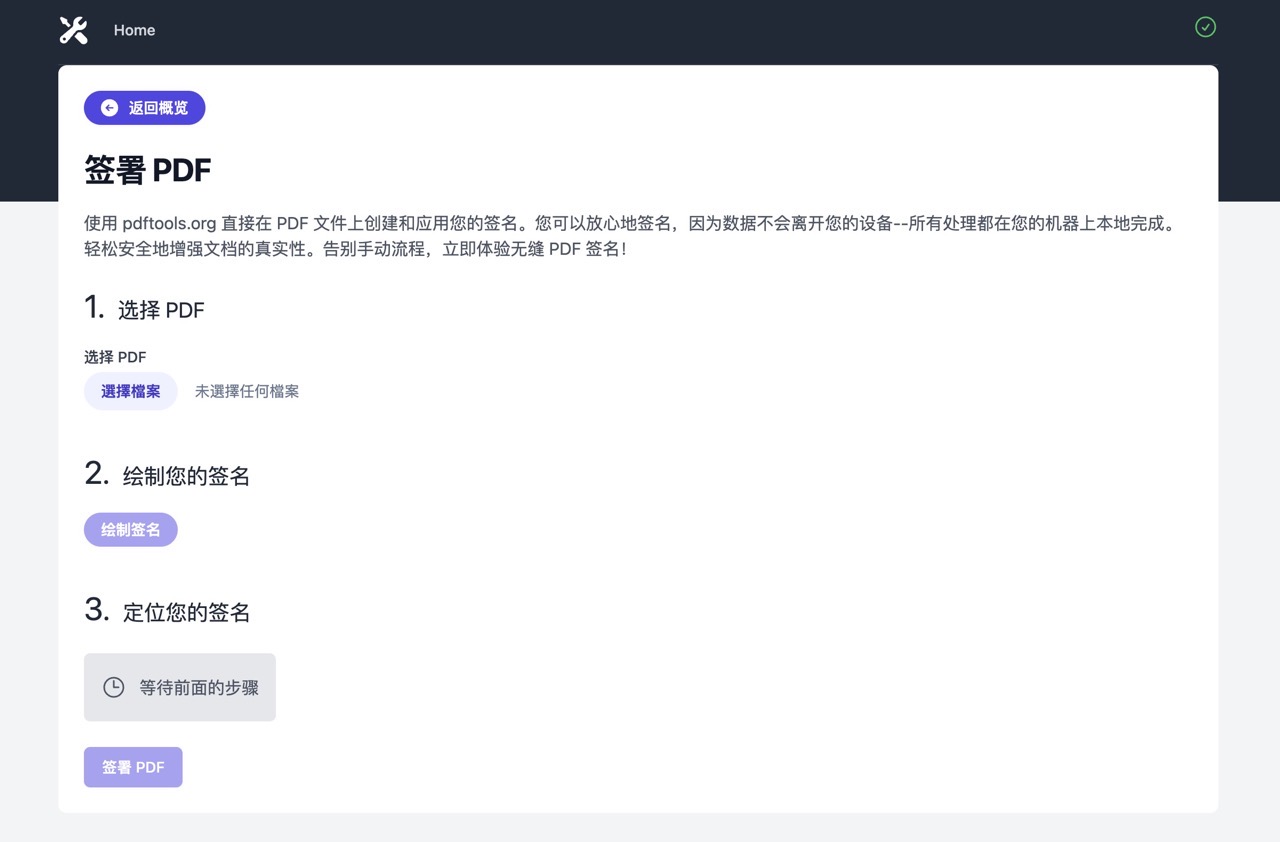
照著畫面的步驟指示先選擇 PDF 檔案、繪製簽名後就能直接加入 PDF 文件,以拖曳方式把簽名移動到文件適當範圍就完成電子簽名。
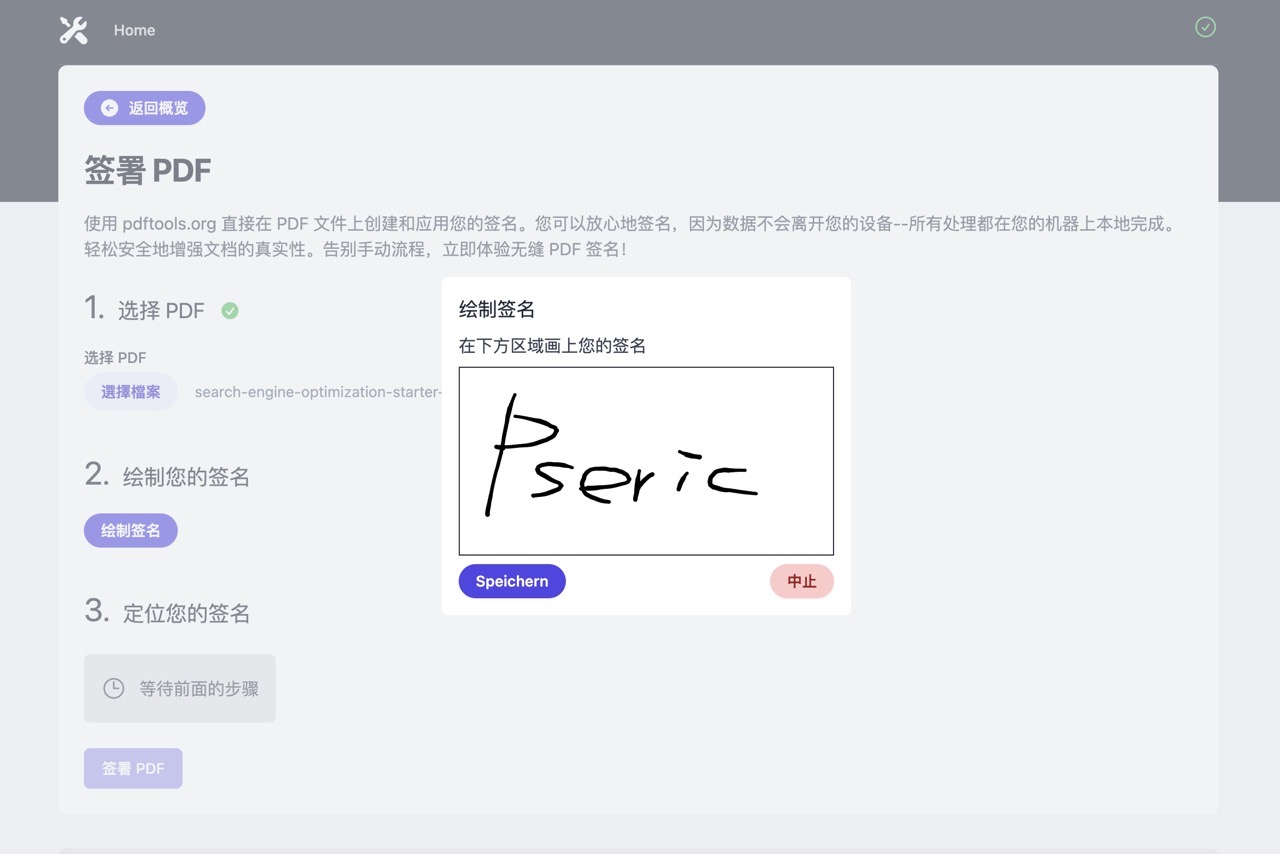
值得一試的三個理由:
- PDF 編輯工具無需上傳文件到遠端伺服器,所有操作都在瀏覽器中進行
- 完全免費,沒有任何收費模式,編輯文件數或檔案大小皆無限制
- 提供中文在內等多國語言介面,使操作變得非常簡單